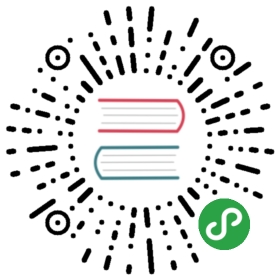前置条件
在开发新页面之前,要确保已经在本地创建了新的模块。详见 开发新模块。同时,需要保证你的choerodon-front-boot 依赖在0.7.2版本之上。
介绍
本章讲述了如何使用Choerodon 开发新的Dashboard,并且如何将Dashboard注册到平台。包含如下内容:
- 仪表盘配置
- 页面编写
- 配置路由
- 初始化仪表盘
仪表盘配置
在模块内部创建dashboard文件夹,路径为choerodon-front-demo/demo/src/app/demo/config/dashboard目录结构为:
├── language| ├── en.yml| └── zh.yml|└── dashboard.yml
| language | 仪表盘中英文配置文件夹 |
|---|---|
| en.yml | 英文code |
| zh.yml | 中文code |
| dashboard.yml | 仪表盘配置项 |
dashboard.yml文件内容看起来是这样的:
dashboard:- code: "Guide" ## codeicon: APItest ## 图标title: "快速入门" ## 显示的titledescription: "新手指引" ## 描述level: site ## 层级,包含site/organization/projectsort: 1 ## 默认顺序- code: "Document"icon: descriptiontitle: "文档"description: "文档"level: sitesort: 2- code: "Announcement"icon: import_contactstitle: "公告"description: "公告"level: sitesort: 3
其中Dashboard 的名称由language 中的配置决定。
## zh.yml"Guide": "快速入门""Document": "文档""Announcement": "公告"
## en.yml"Guide": "Guide""Document": "Document""Announcement": "Announcement"
页面编写
仪表盘的页面的编写与普通页面一致。在choerodon-front-demo/demo/src/app/demo/dashboard 创建对应code 对应的文件夹。每个文件夹中包含index.js 和index.scss。
// index.jsimport React, { Component } from 'react';import { DashBoardNavBar } from 'choerodon-front-boot';import './index.scss';export default class Document extends Component {render() {return (<div className="c7n-iam-dashboard-document"><ul><li><a target="choerodon" href="#">这是第一行</a></li></ul><DashBoardNavBar><a target="choerodon" href="http://choerodon.io/zh/docs/">这是底部链接</a></DashBoardNavBar></div>);}}
配置路由
修改config.js 文件。
// config.jsconst config = {local: true, //是否为本地开发clientId: 'localhost', // 必须填入响应的客户端(本地开发)titlename: 'Demo', //项目页面的title名称// favicon: 'favicon.ico', //项目页面的icon图片名称theme: {'primary-color': '#3F51B5',},cookieServer: '', // 子域名token共享server: 'http://localhost:8080', // 后端接口服务器地址port: 9090, // 端口dashboard: {demo: 'src/app/demo/dashboard/*' // 路径为相对package.json 文件的路径}};
初始化仪表盘
前端配置好仪表盘之后,需要将仪表盘数据初始化到数据库中。
在服务的根目录下。打开git-bash。输入如下命令:
$ python ./demo/node_modules/choerodon-front-boot/structure/dashboard.py -o yml -m demo
该命令会在根目录下生成一个dashboard.yml。
然后再执行:
$ python ./demo/node_modules/choerodon-front-boot/structure/dashboard.py -o sql -i ip -p port -u user -s pwd
将dashboard.yml 数据初始化进数据库。
需要注意的是,这两个步骤分别在.gitlab-ci.yml 和 charts 中体现。
当前内容版权归 Choerodon官网 或其关联方所有,如需对内容或内容相关联开源项目进行关注与资助,请访问 Choerodon官网 .